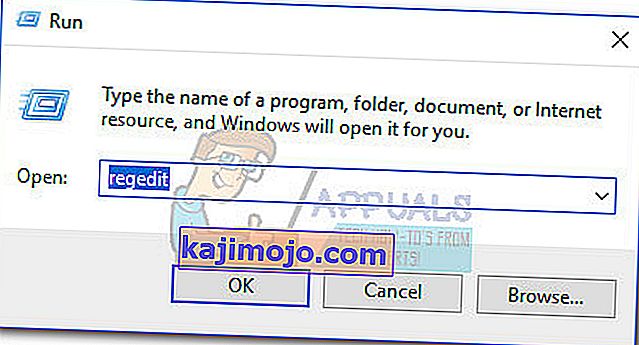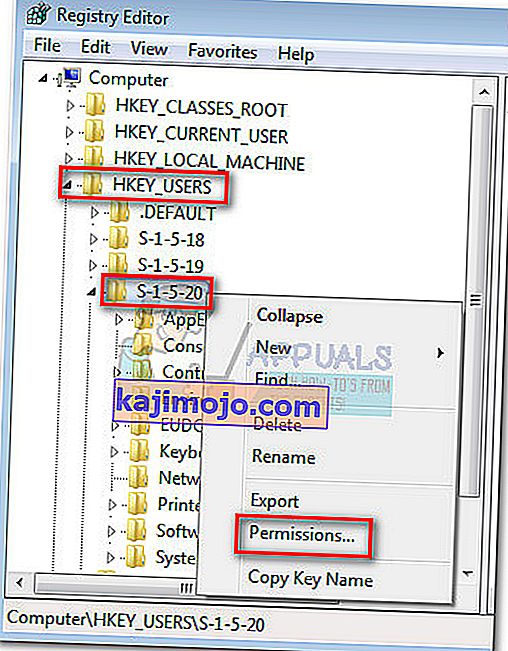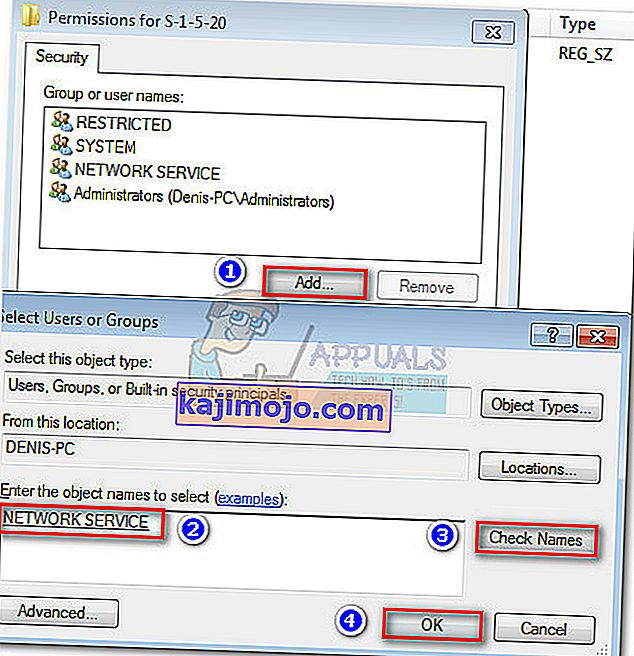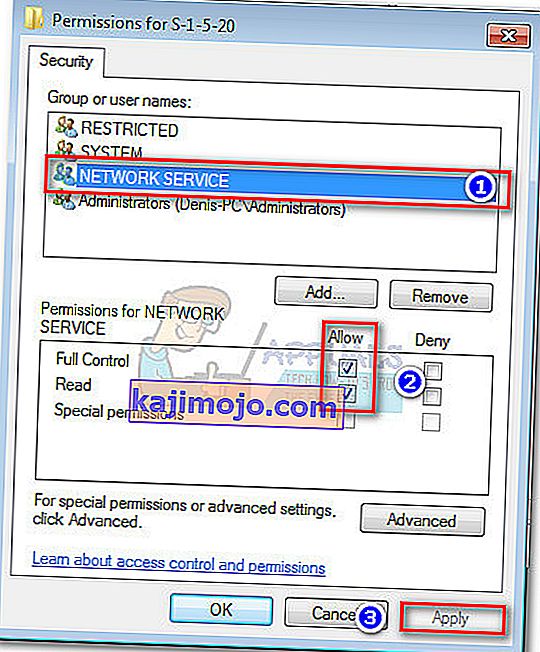The "Anda mungkin menjadi mangsa perisian pemalsuan" message ialah Windows Server Pengesahan ralat yang berlaku jika lesen Windows dibenderakan sebagai tidak tulen. Pada Windows 7, ini mungkin juga berlaku kerana kunci pendaftaran hilang atau kerana kekurangan kebenaran yang berkaitan dengan akaun Perkhidmatan Rangkaian .

Sekiranya anda menghadapi masalah ini, perkara pertama yang harus anda lakukan ialah memastikan bahawa pemasangan Windows anda tidak palsu. Sekiranya anda membeli komputer terpakai dengan versi Windows yang sudah diaktifkan, periksa untuk mencari kunci pengaktifan. Sekiranya komputer riba, anda mungkin akan mendapati kunci Produk terpaku di suatu tempat di bahagian bawah. Di desktop, biasanya diletakkan di tempat di casis.
Walaupun anda memegang kunci lesen yang sah, pastikan ia tidak digunakan pada lebih dari satu komputer. Kecuali anda membeli lesen Windows paket keluarga (yang membolehkan 3 pemasangan serentak), anda hanya boleh menggunakan kunci lesen tunggal pada satu komputer. Sekiranya Windows Activation Server menguruskan dua mengenal pasti bahawa kunci lesen dipasang pada lebih banyak komputer daripada yang sepatutnya, ia akan menandakan pemasangan terbaru sebagai tidak asli.
Cara mengaktifkan semula lesen Windows 7 anda
Sekiranya anda yakin mempunyai lesen Windows yang sah, anda boleh memasukkan semula kunci produk anda, atau mencuba cara lain untuk mengaktifkan semula Windows anda. Mari mulakan dengan pergi ke skrin Pengaktifan Windows. Untuk melakukan ini, buka tetingkap Jalankan ( kunci Windows + R ), ketik " slui.exe " dan tekan Enter.

Sebaik sahaja anda berada di menu Pengaktifan Windows, klik "Ketik / Ketik semula kunci produk anda" dan masukkan lagi. Sekiranya itu tidak menyelesaikan masalah, kembali ke skrin Pengaktifan Windows dan klik Aktifkan Windows dalam talian sekarang. Kemudian, ikuti arahan di skrin dan lihat apakah anda dapat mengaktifkan semula lesen anda.

Sekiranya kaedah pengaktifan dalam talian gagal, klik Lihat Cara lain untuk mengaktifkan dan ikuti arahan di skrin untuk berhubung dengan teknologi Jawapan Microsoft. Selama kunci produk anda diperiksa, dia wajib menyelesaikan masalah anda - sama ada dengan mengaktifkan Windows anda dengan kunci produk semasa atau dengan memberikan yang lain.
Penting: Sekiranya anda tidak dapat mengakses skrin Pengaktifan Windows dan melakukan langkah-langkah yang disenaraikan di atas, komputer anda mungkin kehilangan beberapa kebenaran kunci pendaftaran yang akan menghalang anda daripada mengakses skrin pengaktifan. Terdapat dua kemungkinan perbaikan yang akan menyelesaikan masalah ini dan membolehkan anda mengaktifkan semula Windows dengan kunci produk anda. Tetapi sebelum anda mengetahuinya, lakukan langkah-langkah pengesahan yang disenaraikan di bawah untuk mengetahui apakah tindakan tersebut sesuai dengan keadaan anda.
Terdapat cara untuk menentukan sama ada kedua-dua pembaikan di bawah ini akan berkesan. Untuk melakukan ini, buka tetingkap Jalankan ( kunci Windows + R ), ketik " slui.exe " dan tekan Enter. Sekiranya anda dapat memasuki menu Pengaktifan Windows , tidak ada gunanya mencuba pembaikan di bawah kerana tidak akan berkesan. Tetapi, jika anda mendapat ralat "Akses 0x80070005 ditolak" , anda digalakkan untuk menjalani dua pembaikan di bawah, kerana masalah ini kemungkinan besar disebabkan oleh kunci pendaftaran yang hilang atau oleh masalah kebenaran.

Kaedah 1: Lumpuhkan Dasar Kumpulan Pasang dan Main
Kesalahan pengaktifan Windows ini sering disebabkan oleh kunci pendaftaran yang disebut sebagai HKU \ S-1-5-20 . Agar proses pengesahan berlaku, akaun Perkhidmatan Rangkaian perlu mempunyai kebenaran kawalan penuh dan membaca ke atas kunci yang telah ditentukan sebelumnya.
Seperti yang ditunjukkan oleh beberapa pengguna yang menghadapi masalah khusus ini, masalah ini sering kali terjadi akibat menerapkan objek Plug and Play Group Policy (GPO) pada mesin Windows. Oleh kerana perkhidmatan Perlesenan menggunakan Plug and Play untuk mendapatkan maklumat perkakasan, tetapan ini dapat mengelirukan perkhidmatan pengaktifan untuk mempercayai bahawa perkhidmatan yang diaktifkan tidak bertolak ansur.
Ikuti panduan untuk mematikan Dasar Pasang dan Mainkan untuk melihat apakah ini bertanggungjawab untuk kesalahan "Anda mungkin menjadi mangsa pemalsuan perisian" :
- Tekan kekunci Windows + R untuk membuka tetingkap Jalankan. Ketik " rsop.msc " dan tekan Enter untuk membuka Resultant Set of Policy .
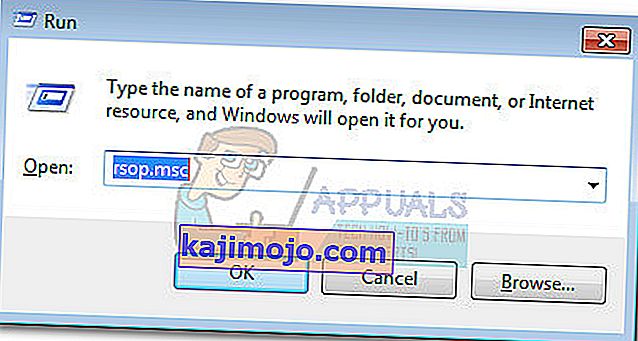
- Di tetingkap Resultant Set of Policy, arahkan ke lokasi berikut: Konfigurasi Komputer> Dasar> Tetapan Windows> Tetapan Keselamatan> Perkhidmatan Sistem.
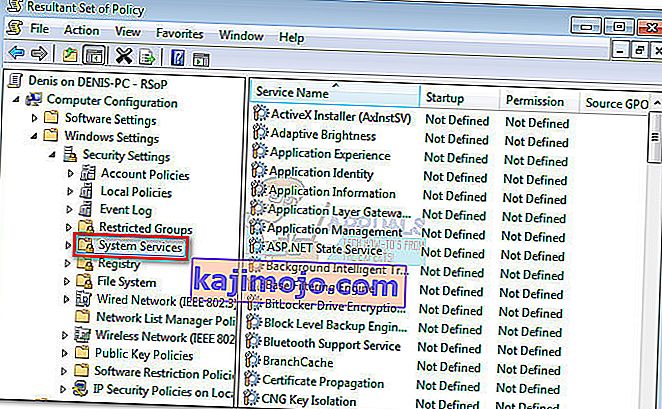
- Seterusnya, tatal ke panel kiri dan cari Plug and Play . Sekiranya nilai Permulaan dan Kebenaran yang berkaitan dengan Plug and Play berbeza daripada Tidak Ditentukan , teruskan dengan langkah di bawah.
 Catatan: Sekiranya anda melihat dua nilai yang disenaraikan sebagai Tidak Ditentukan , teruskan ke Kaedah 2.
Catatan: Sekiranya anda melihat dua nilai yang disenaraikan sebagai Tidak Ditentukan , teruskan ke Kaedah 2. - Klik kanan pada Plug and Play , pilih Properties , kemudian ubah Dasar Kumpulan untuk Permulaan dan Kebenaran untuk Tidak Ditentukan .
- Tutup tetingkap Resultant Set of Policy dan reboot komputer anda. Setelah sistem anda membuat sandaran, lihat sama ada anda dapat mengaktifkan Windows anda.
Sekiranya anda masih mendapat "0x80070005 Akses ditolak" yang sama, beralih ke Kaedah 2.
Kaedah 2: Edit kebenaran untuk Perkhidmatan Rangkaian
Sekiranya perkhidmatan Plug and Play tidak bertanggungjawab untuk masalah anda, mari kita selidiki apakah masalah tersebut disebabkan oleh kebenaran kunci pendaftaran yang hilang. Ini mungkin menjadi penyebab komputer anda tidak bertolak ansur.
Ikuti panduan langkah demi langkah di bawah, tambahkan kebenaran Perkhidmatan Rangkaian yang diperlukan melalui Registry Editor :
- Tekan kekunci Windows + R untuk membuka Run Window. Ketik " regedit " dan tekan Enter untuk membuka Registry Editor.
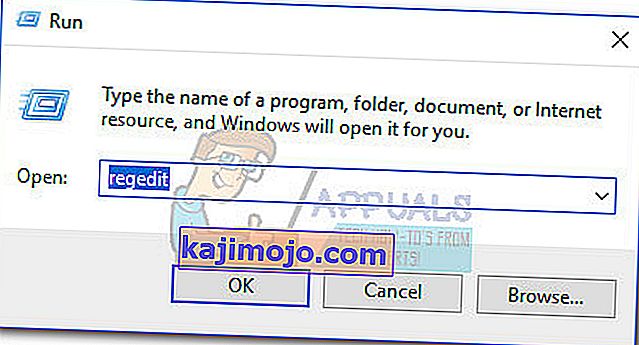
- Dalam Editor Pendaftaran , arahkan ke HKey_Users , klik kanan pada S-1-5-10 dan pilih Kebenaran.
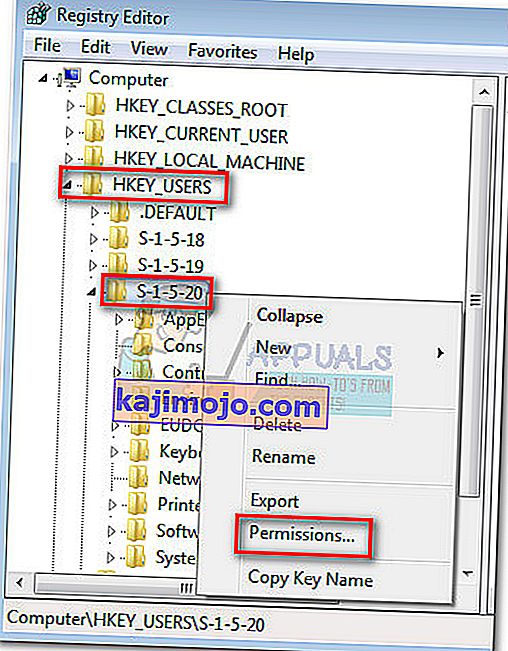
- Di layar Permissions for S-1-5-20 , lihat apakah Perkhidmatan Rangkaian ada di ruangan Group atau nama pengguna .
Catatan: Sekiranya anda dapat melihat entri Perkhidmatan Rangkaian , lompat ke langkah 5 .
- Klik butang Tambah dan tunggu tetingkap Pilih Pengguna atau Kumpulan muncul. Kemudian, ketik " Perkhidmatan Rangkaian " di bawah Masukkan nama objek untuk dipilih dan klik butang Semak Nama . Akhirnya, klik butang OK buat kebenaran.
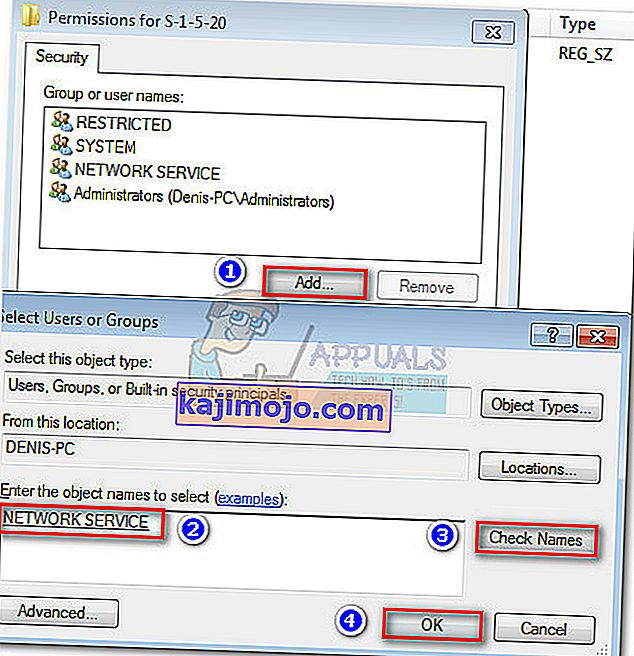
- Setelah anda berjaya mengenal pasti (atau membuat) kebenaran Perkhidmatan Rangkaian , klik sekali untuk memilihnya. Kemudian, tandakan kotak Benarkan untuk Kawalan Penuh dan Baca . Akhirnya, klik Terapkan untuk menyimpan perubahan.
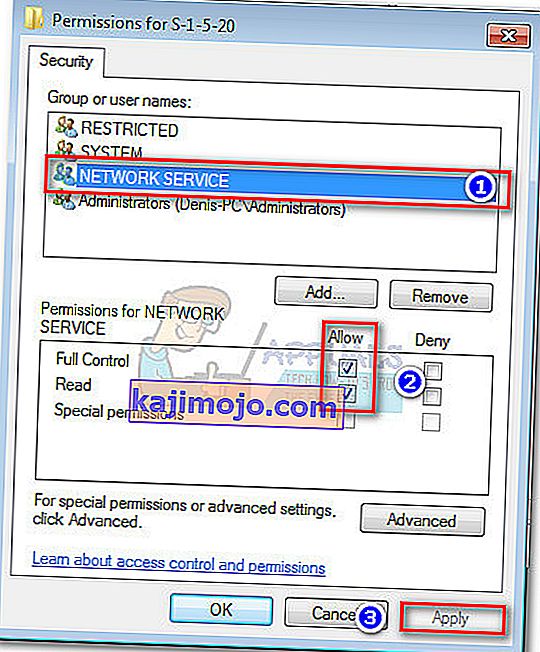
- Setelah kebenaran yang diperlukan telah diberikan, nyalakan semula komputer anda dan cuba aktifkan semula Windows semula. Anda seharusnya dapat menariknya kali ini.

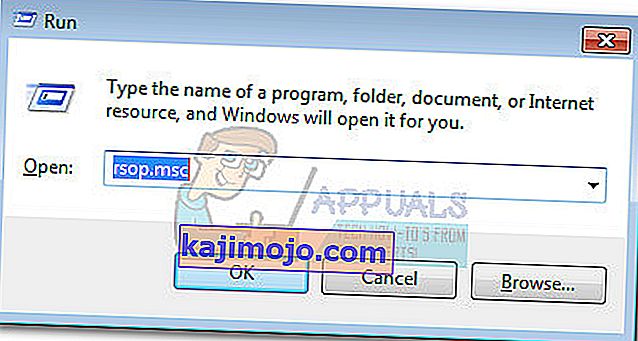
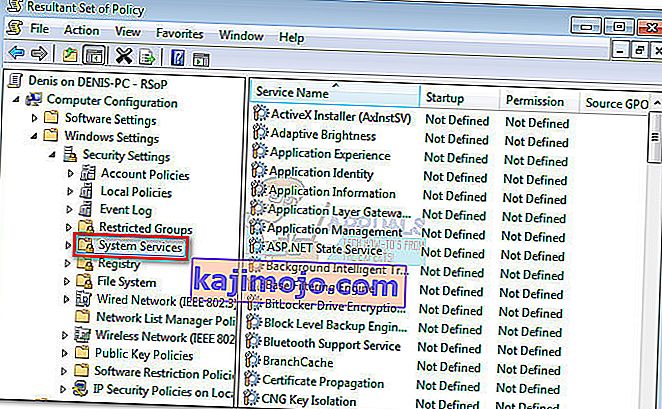
 Catatan: Sekiranya anda melihat dua nilai yang disenaraikan sebagai Tidak Ditentukan , teruskan ke Kaedah 2.
Catatan: Sekiranya anda melihat dua nilai yang disenaraikan sebagai Tidak Ditentukan , teruskan ke Kaedah 2.